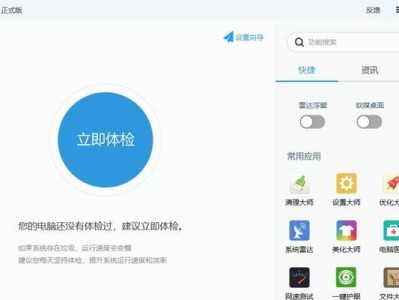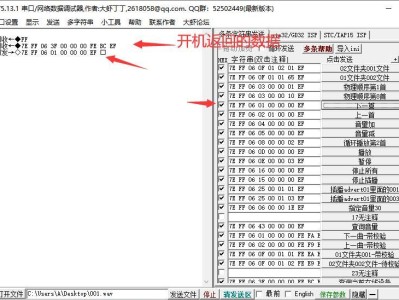对于一些出现系统故障或运行缓慢的联想小新笔记本用户来说,重装系统是一个常见的解决方案。然而,对于不熟悉操作的人来说,重装系统可能会显得有些棘手。本文将为大家提供一份简明易懂的联想小新笔记本重装系统教程,让你能够轻松应对各种系统问题。

备份重要数据-确保数据安全
在开始重装系统之前,首先要做的是备份重要数据。通过将文件、照片和文档复制到外部存储设备或云端存储中,你可以确保数据的安全,并在重装系统后进行恢复。
下载系统镜像-获取最新的系统版本
在联想官网或其他可信来源上下载最新的系统镜像文件是重装系统的第一步。通过使用正确的系统镜像文件,你可以确保安装最新版本的操作系统,并获得更好的系统性能和稳定性。
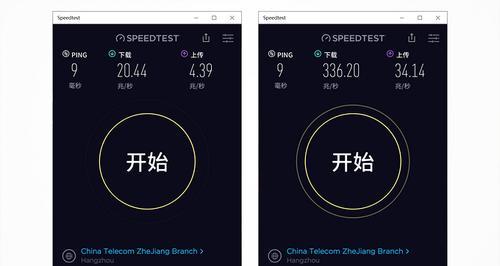
制作启动盘-为重装系统做准备
制作一个可启动的安装盘是重装系统的关键步骤之一。你可以使用工具软件,如Rufus或Windows自带的工具,将系统镜像烧录到USB闪存盘中。这将使你能够在重装过程中引导笔记本电脑。
进入BIOS设置-调整引导顺序
在重装系统之前,你需要进入BIOS设置来调整引导顺序。通过按下开机键时同时按下电脑制造商指定的键(如F2或Delete键),你可以进入BIOS设置界面。在BIOS设置界面中,将引导顺序调整为首选启动USB设备。
选择安装模式-清空硬盘或保留文件
在重装系统的过程中,你将面临两种安装模式选择:清空硬盘和保留文件。如果你希望完全清空硬盘并重新安装系统,选择清空硬盘模式。如果你想保留一些文件和设置,选择保留文件模式。
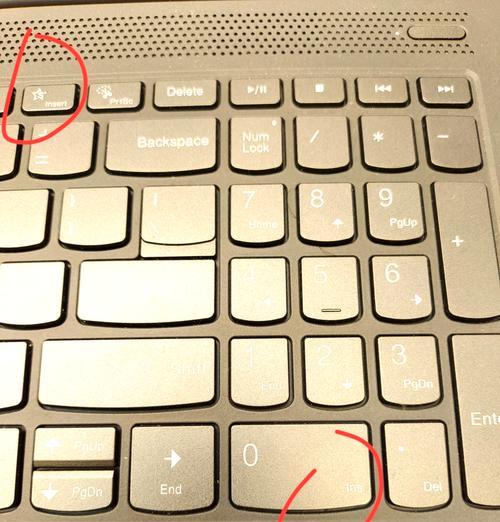
格式化硬盘分区-为系统安装做准备
在选择安装模式后,你需要格式化硬盘分区。这将清除硬盘上的所有数据,并为新的操作系统安装创建空间。确保选择正确的分区,并按照屏幕上的指示进行操作。
系统安装过程-等待系统文件复制
一旦硬盘分区格式化完成,系统安装过程就会开始。在此过程中,系统文件将被复制到你的笔记本电脑上,并进行一系列必要的配置。这个过程可能需要一些时间,请耐心等待。
设置系统-语言、时区和账户
在系统文件复制完成后,你将被要求设置一些系统选项,如语言、时区和账户。确保选择正确的选项,并设置一个新的管理员账户。这将是你重装系统后的登录账户。
安装驱动程序-恢复硬件功能
安装驱动程序是重装系统后的一个重要步骤。通过访问联想官网或使用预装的驱动程序光盘,你可以安装适用于你的联想小新笔记本的驱动程序,以恢复硬件功能。
更新系统和软件-获取最新的补丁和功能
一旦系统驱动程序安装完成,你应该立即更新系统和其他软件。通过访问Windows更新或软件自动更新功能,你可以获取最新的补丁和功能,以确保系统的安全性和稳定性。
恢复数据-导入备份文件
在完成系统和软件的更新后,你可以开始恢复数据。通过将之前备份的文件、照片和文档导入到新系统中,你可以重建个人文件和设置,使其与原来的系统一致。
安装常用软件-个性化设置
除了恢复数据外,你还应该安装一些常用软件,如浏览器、办公套件和影音播放器。根据个人需求进行选择,并进行相应的个性化设置。
设置系统保护-防止未来故障
为了防止将来的系统故障,你应该设置系统保护。启用Windows自带的系统还原功能或使用第三方备份软件,可以在系统出现问题时轻松恢复到之前的状态。
优化系统性能-提升操作体验
为了提升联想小新笔记本的操作体验,你可以进行一些系统优化操作。清理临时文件、禁用不必要的启动项和定期进行磁盘碎片整理是一些简单有效的优化方法。
通过本文提供的简明易懂的联想小新笔记本重装系统教程,你现在应该已经掌握了重装系统的基本步骤。记住备份重要数据、下载系统镜像、制作启动盘、调整BIOS设置、选择安装模式、格式化硬盘分区、安装系统和驱动程序、更新系统和软件、恢复数据、安装常用软件、设置系统保护和优化系统性能,你就可以轻松应对各种系统问题,使你的联想小新笔记本保持高效运行。